DPBMSの始め方
BMS経験者向け
BMSはやっているけどDPBMSに興味がある、という人向けの説明になります。
BMS自体初めてという方はBMS初心者向けをご覧ください。
間違いや分かりにくい表現などがあったら報告をお願いします。
目次
DPBMSの環境
ここではDPBMSをプレイする環境についていくつか例を挙げていきます。
主にコントローラーやキーボードについての情報を載せていきます。
キーボード(通常)
PCがあれば確実に構成済みの環境で、一番気軽に始められます。特別なものは一切いらないので省スペースです。
同時押しできない組み合わせがあるので、高難易度になるほど同時押しをずらして叩く技術が必要になります。
着地力はほとんど必要ありませんが、連皿が実質縦連になってしまうので、極端に難易度が変わったり皿を回す楽しみが減ることもあります。
USB接続の場合は基本的にNキーロールオーバーでも最大6キーしか反応しません。
KBを二つ接続することで同時押しに対応する荒業もあるようです。
BBSにて、いくつかのKBの特性についてまとめて下さった方がいます。こちらも参考にどうぞ。
キーボード紹介
- TK-FCM008WH
-
PS/2接続。とっても安い。
(1P)zsxdcfv (2P)mk,l.;/ (皿)左右shift と配置することで、同色の同時押しはすべて反応します。最大8キー同時押しまで反応。
隣接押しが混ざると、2キー同時押しまでしか反応しない組み合わせもあります。
専コン・アケコン
Beatmania用のコントローラーを使用する環境です。別途でPS2用の端子をUSB接続できるようにするコンバータが必要になります。
現在は専コン・アケコンどちらも入手困難。オークション・中古でも定価より高くなっているようです。
専コンについて
コントローラーの中では省スペース。手入れなしで5年以上持ちます。
中にティッシュ箱を重ねた厚紙を噛ませることでボタンがはまるのを防げます。
皿にビニールテープを張ると回しやすくなります。
アケコンについて
情報募集中
コンバータ紹介
- USBゲームパッドコンバータ(サンワサプライ)
-
1本差しのタイプを2つ同時に使えます。
2本差しのタイプもあるようですが、こちらについては情報募集中。
その他音ゲー用コントローラー
専コン、アケコン以外にも海外製のコントローラーがいくつかあります。
海外製音ゲー専コン@ ウィキさんを見るといろいろな情報があります。
コントローラー紹介
まだまだ全然情報が足りていません。もっといろんな人から感想を頂けると助かります。
- DAOコン
- 虹コン
-
安い。
NINGコンに比べてサポートが良くないらしい。 - DJ NINGコン
-
サポートがしっかりしているようです。
キーボード(全押し可能)
全てのキーの同時押しが可能なキーボードです。
Nキーロールオーバーとなっているものの中でも、PS/2接続のものです。
一部を除きUSB接続の場合はNキーロールオーバーでも6キーまでしか反応しません。
キーボード紹介
- Realforce
-
全押し可能なキーボードとして有名です。
高級キーボードなのでそこそこ高いです。
- sidewinder x4
- USB接続ながらも全押しが可能なキーボードです。 生産が終了していて11000円~だそうです。
- BSKBC02BKF
-
Baffalo製のUSBキーボードです。Amazonで1500円ほどだそうです。
キーエリア(左下の方)限定で同時押しが可能なので、片側のみなら全押しもカバーできるようです。 既に専コン等を1つ持っていて、もう半分をキーボードでやる場合に使えます。 PMSもキーボードでプレイする人にはお得かもしれません。
MIDIキーボード
情報募集中
MIDIキーボード紹介
- Xkey
-
良い点
- 全押し対応
- フルサイズ鍵盤であり、ミニサイズ鍵盤みたいに指が窮屈にならない
- コンパクトで場所取らない
- キーがパンタグラフ式なので普通の鍵盤より叩きやすい
- サイズ小さい(25鍵盤)ので両手の間隔が狭く、腕がハの字になって窮屈
- USB端子が脆い(グラつく)、振動が大きいと断線して反応しなくなる
- 慣れてしまうとACや専コンでやった時に違和感大
- 値段が高い
遅延も気にならず、USBについては市販のものに変えればマシになるようです。
DP差分の紹介
DP譜面を同梱している曲はまだまだ少ないのが現状です。
DPBMSをもっと楽しむには差分を導入することが不可欠になります。
DP譜面がたくさん入っている便利なパッケージが『こちらのサイト』にあります。
パッケージだけでは物足りないという方は『差分作者リンク一覧』にDP差分を公開しているサイトが集まっているので、ここから探しましょう。
また、自分で差分を作ってしまった方は『DPBMSアップローダー』に積極的に晒していきましょう。
LR2の設定
ここではLR2でDPBMSをする時に知っておくと良い設定について述べます。
はじめに
LR2を起動したら『SELECT』タブを選択し、『DP譜面は無視する』のチェックが入っていないことを確認しましょう。
もしもここにチェックが入っているとDPBMSで遊ぶことができません。
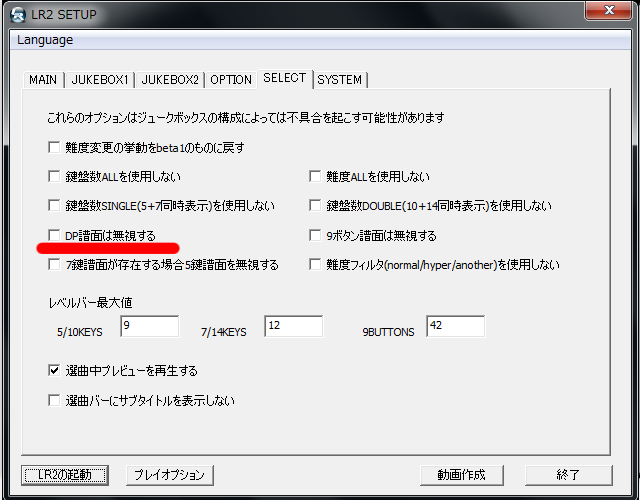
14KEYS譜面のみを表示する
選曲画面の上部に一覧表示する譜面の種類を決めるボタンがあります。
このサイトで扱っているタイプの譜面で遊ぶ時には『14KEYS』に設定しておきましょう。
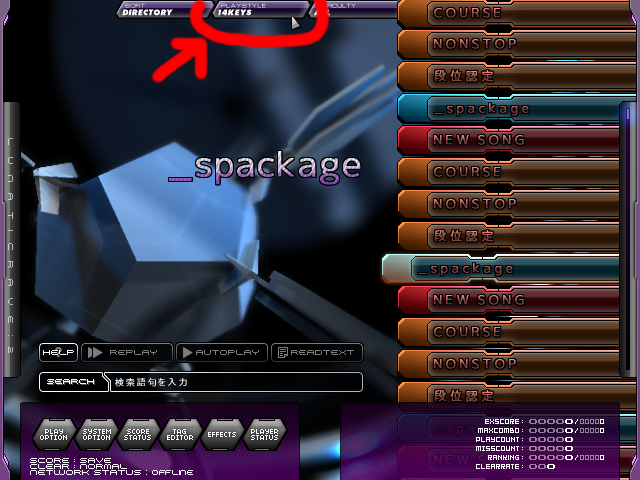
LR2のプレイオプション
ここではダブルプレイ特有のオプションを紹介します。SPerの方でも知っていそうなオプションは省いてあります。
画像は初心者向けと共有なので番号が多いですがあしからず。

①RANDOM
- CONVERGE
-
譜面を全て皿にします。9KEYSでは全て5鍵に集まるようです。
同時押しで余った分は他の鍵盤に割り当てられます。DPではさらに皿側に寄せられます。
・・・はずですが、DPではいろいろバグっているみたいです。
1P側では、皿側に寄せられますが、同時押しが1鍵にアサインされません。
2P側ではなぜか皿ではなく1鍵ビームになります。後述のFLIPと組み合わせると小節によって1鍵盤ビームだったりそうでなかったりします。
DPでは使わない方が無難なオプションです。IRには登録できません。
⑤PLAYSTYLE
- DOUBLE
- 14KEYSと10KEYSの譜面を表示します。
- 14KEYS
- 14KEYSの譜面のみ表示します。
- 10KEYS
- 10KEYSの譜面のみ表示します。
⑥BATTLE
- D-BATTLE
-
ダブルバトルを行うモードです。SPでのみ選択可能になってます。
スコアは保存されませんが、クリア状態はSPとは別に保存されます。自動的にオートスクラッチになります。
決定演出中にスクラッチキーを押し続けていれば皿ありDBになるらしいです。(未確認)
また、IRは切った状態でプレイするようにした方が良いです。一部モードでランキングに不正なスコアが登録されてしまいます。 - SP-TO-DP
-
SP譜面を分割してDP譜面に展開します。SPでのみ選択可能になってます。毎回同じ譜面が生成されるようです。クリア状態はSPとは別に保存されます。
音声ファイルの割り当て方も解析しているのか、混フレ譜面や片手譜面が生成されやすいです。 - DP-TO-SP
-
DP譜面を合成してSP譜面にします。DPでのみ選択可能になってます。毎回同じ譜面が生成されるようです。クリア状態はDPとは別に保存されます。
SP-TO-DPとは違い、LNは無くなるようです。また、8つ以上の同時押しがある場合は鍵盤7つ押しになり、トータルノーツも減ります。
⑦DPFLIP
ダブルプレイ専用のオプションです。- OFF
- フリップを使用しません。
- ON
- 譜面の1P側と2P側を入れ替えます。
バス固定機能
ランダムオプションを付けている時にのみ有効な機能です。
曲を決定した直後にスタートボタンを押しながら鍵盤のボタンを押し続けます。 すると、1鍵の位置が押したボタンの位置になります。
ランダムの当たり待ちをしたい時に多少手間が省けます。 1P側・2P側両方とも有効のようです。